Pripojenie udalosti v kalendári k projektu
Vyťažte maximum z eWay-CRM
Obsah
Udalosti môžete vytvoriť na karte Projekt v eWay-CRM alebo v kalendári programu Microsoft Outlook a neskôr ich pripojiť k projektu.
Ako vytvoriť udalosť v eWay-CRM
1.Počas práce na ľubovoľnom projekte kliknite na Vytvoriť a vyberte Kalendár.
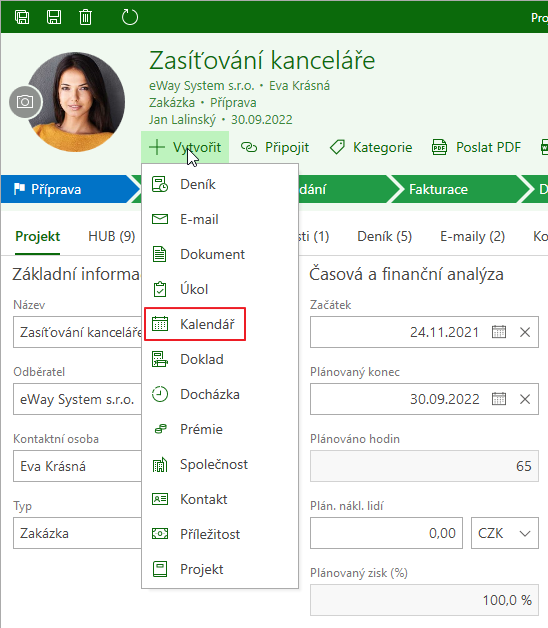
2.Nová udalosť v kalendári sa otvorí pomocou kontextového okna s vopred vyplnenými poľami: Predmet, Miesto konania a Poznámky (pozri tabuľku nižšie).
| Projekt v eWay-CRM | Udalosť v Microsoft Outlook |
| Odberateľ | Názov |
| Názov | Názov |
| Ulica, Mesto | Miesto |
| Denník | Poznámka |
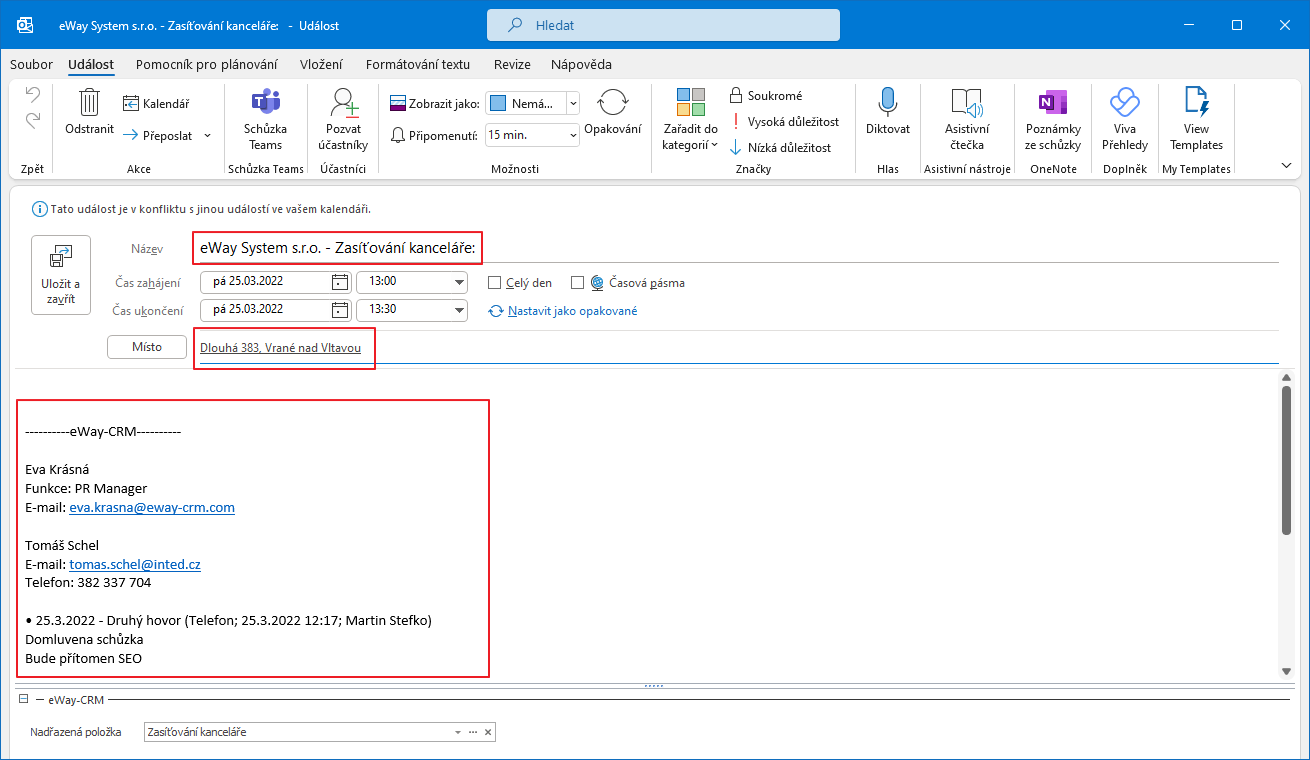
Záznamy denníka, ktoré sa prenesú z eWay-CRM do Poznámok v kalendári , vám pripomenú podrobnosti o vašich predchádzajúcich stretnutiach. Je to užitočné najmä vtedy, keď ste na cestách a synchronizujete svoj telefón s Outlookom. .
Ak chcete na udalosť pozvať ďalších ľudí, použite tlačidlo Pozvať účastníkov v hlavnej časti okna. V prípade potreby môžete svoje poznámky pred odoslaním pozvánok ostatným účastníkom odstrániť.

3.Zadajte Čas začatia a Čas ukončenia a kliknite na Uložiť a zavrieť. Plánovaná činnosť sa zobrazí v kalendári programu Outlook a tiež na karte projektu.
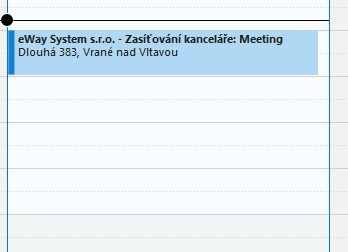
Ako vytvoriť udalosť v aplikácií Outlook
Udalosť môžete vytvoriť v kalendári aplikácií Outlook a prepojiť ju s eWay-CRM. Postupujte nasledovne:
1.Otvorte udalosť v kalendári v aplikácií Outlook a vyberte Nadriadenú položku (projekt) v spodnej časti okna. Potom, čo vyberiete nadriadenú položku, budú podrobnosti udalostí (Predmet, Miesto konania a Poznámky) automatický vyplnené. Záznamy z Denníka sa tiež zobrazia v sekcií Poznámky.
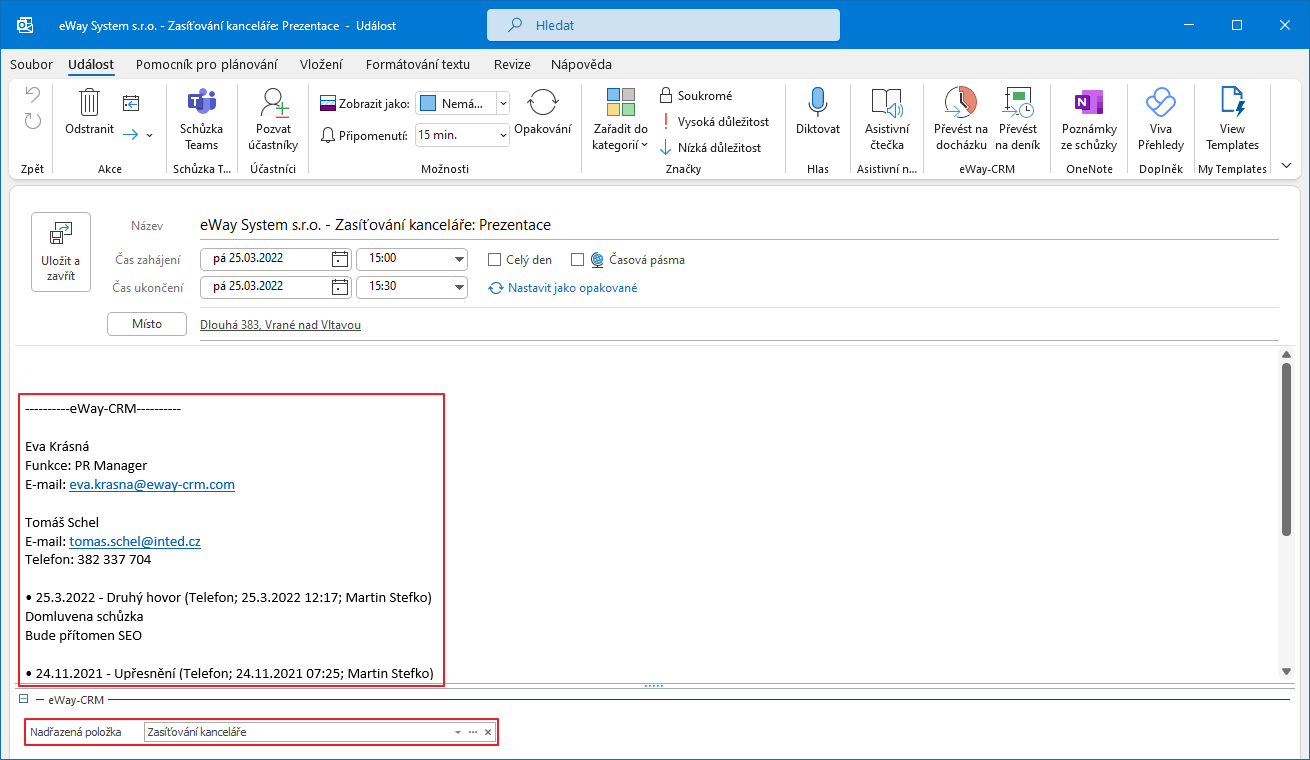
2. Pre ukončenie procesu kliknite na tlačidlo Uložiť a Zavrieť. Po ukončení schôdzky môžete previesť udalosti z kalendára do Denníka a napísať do nej poznámky zo schôdzky.
2.Otvorte kalendár vo svojom Microsoft Outlooku.
3.Kliknite pravým tlačidlom myši na udalosť a vyberte možnosť Previesť na Denník.
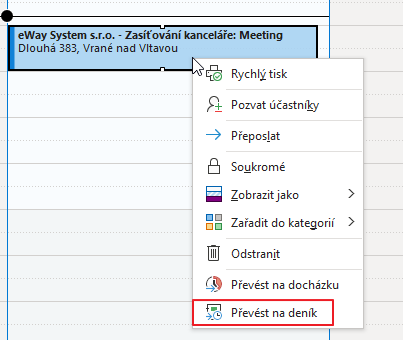
4.Denník sa otvorí pomocou kontextového okna, kde si môžete zapísať potrebné poznámky. Ak udalosť ešte nebola uložená do eWay-CRM, môžete vybrať Nadriadenú položku/Spoločnosť/Kontakt teraz položku/Spoločnosť/Kontakt teraz.
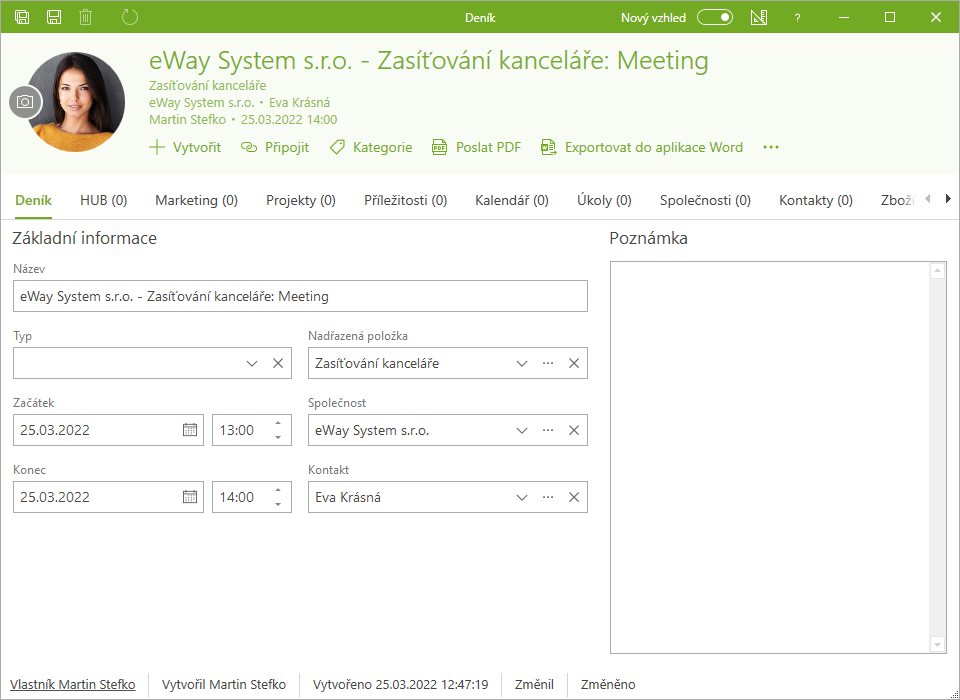
5.Kliknite na Uložiť a zavrieť.
Máte nejaké otázky? Naši konzultanti majú odpovede.
Neváhajte nás kontaktovať.
Alebo si s nami dohodnite stretnutie.
Všetko si spolu prejdeme.

